Интеграция данных Генеральной схемы организации территории РК и АИС ГГК республиканского уровня
Заказчик: АО «КазНИИСА»
Участниками информационного обмена являются информационные системы:
- АС ГСОТ - генеральная схема организации территории Республики Казахстан (ГСОТ РК) – это градостроительный проект, содержащий видение долгосрочного территориального развития и систему рациональной организации территории Казахстана, разрабатываемый с учетом региональных и мировых процессов, роли регионов в социально-экономическом развитии страны;
- АИС ГГК - геоинформационная кадастровая система, предназначенная для ведения градостроительного кадастра, как базового, так и республиканского уровня. АИС ГГК РК собой единую оболочку для всех подсистем комплекса и предоставляет возможности работы, как с графической, так и атрибутивной информацией, а именно ввод, анализ, редактирование, удаление, согласно принципу целостности данных.
Каждый из участников является как инициатором взаимодействия, так и получателем данных.
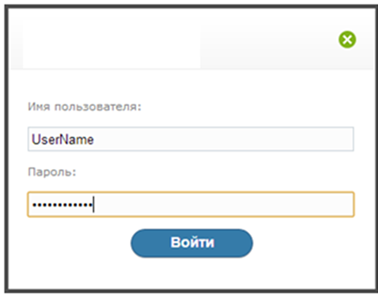
Рисунок 1 – Окно авторизации
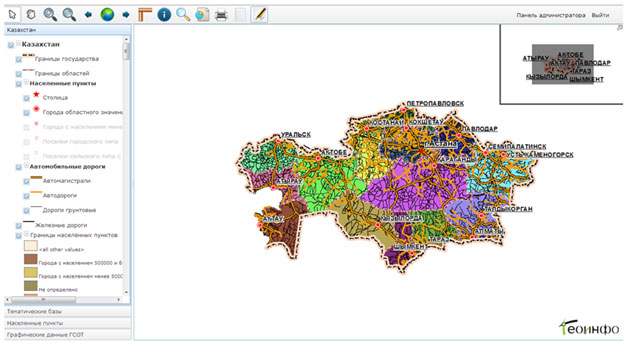
Рисунок 2 – Главное окно приложения
Тематические базы – содержат следующие группы слоев:
- Агропроизводство,
- Водные ресурсы,
- Индустриально-инвестиционные проекты,
- Минерально-сырьевые ресурсы,
- Промышленность,
- Стратегия развития РК,
- Транспортная инфраструктура,
- Энергоснабжение.
Графические данные ГСОТ – группа слоев, предназначенных для работы с данными от ГСОТ РК в АИС ГГК.
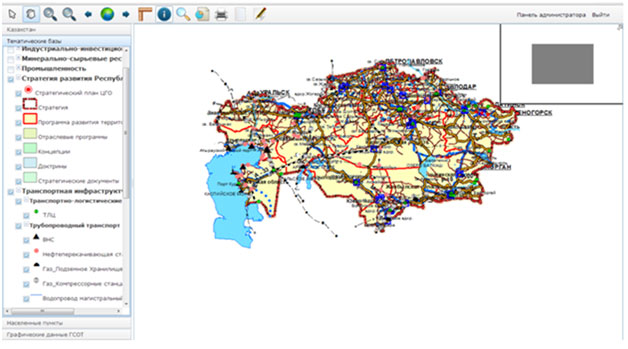
Рисунок 3
Населенные пункты – карты городов и населенных пунктов в М1:2000, М1:500.
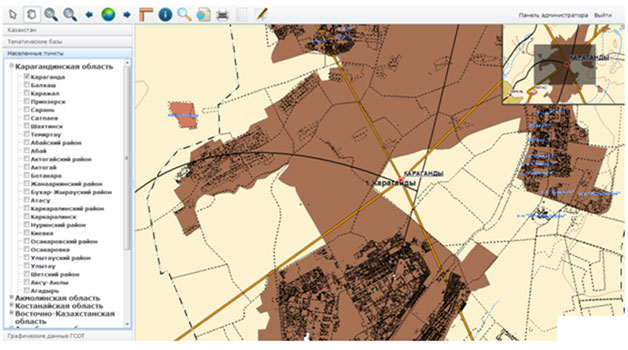
Рисунок 4
Графические данные ГСОТ – группа слоев, предназначенных для работы с данными от ГСОТ РК в АИС ГГК.
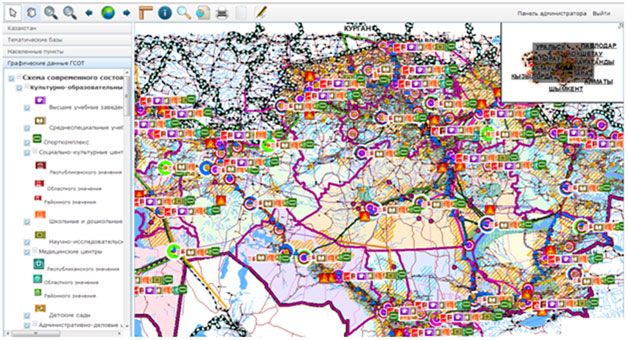
Рисунок 5
Инструмент «Отраслевые и статистические показатели» предназначен для передачи данных от ГСОТ РК в АИС ГГК РК.
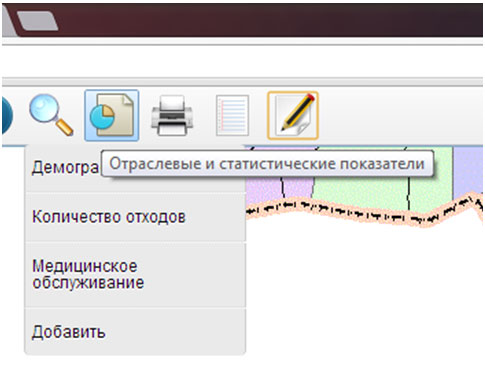
Рисунок 6 – Инструмент «Отраслевые и статистические показатели»
Данный инструмент предоставляет возможность внесения данных при помощи таблиц.
На рисунке ниже представлена уже заполненная таблица по предоставленным шаблонам.
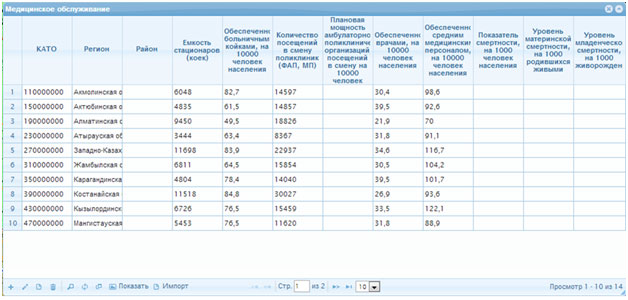
Рисунок 7
На рисунке ниже отображены диалоговое окно для добавления/редактирования записей в таблице.
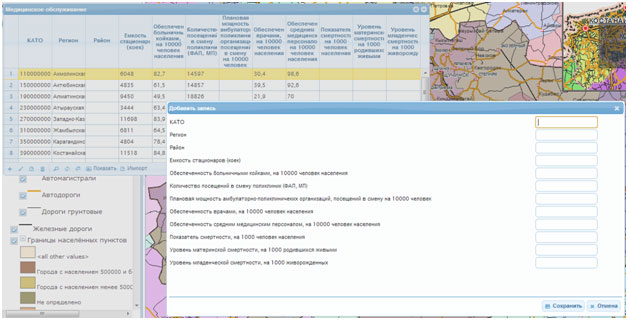
Рисунок 8 - Добавление новой записи
Также разработан функционал перехода к объекту – инструмент «Показать». Выделите запись в таблице и нажмите на кнопку «Показать». Автоматически осуществится переход к выбранному объекту на карте. Объект будет затемнен.
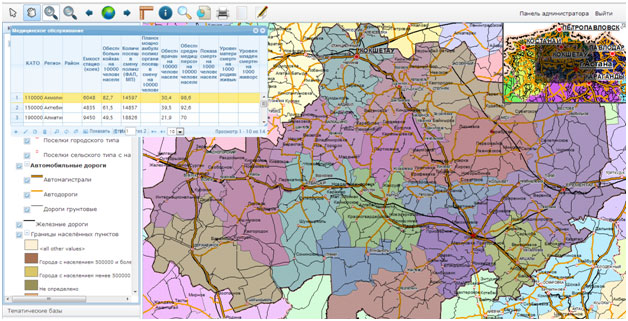
Переход к объекту
Для просмотра записи необходимо выбрать запись и нажать на кнопку «Просмотреть выбранную запись».
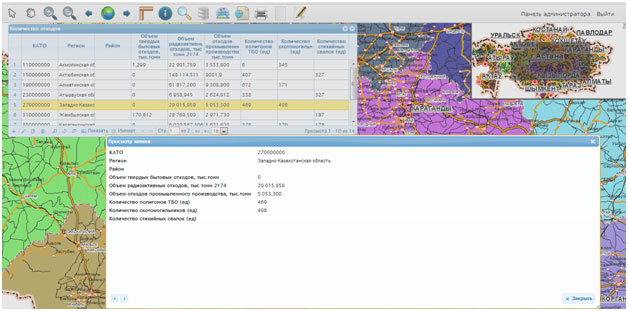
Просмотр записи
Для переноса табличных данных представлена возможность экспорта таблицы в формате XLS. Нажмите на кнопку «Экспорт в Excel», в диалоговом окне укажите путь к файлу и нажмите на «Сохранить» - файл будет экспортирован в Excel.
На рисунке ниже представлен экспорт таблицы. Аналогичным способом осуществляется импорт файлов.
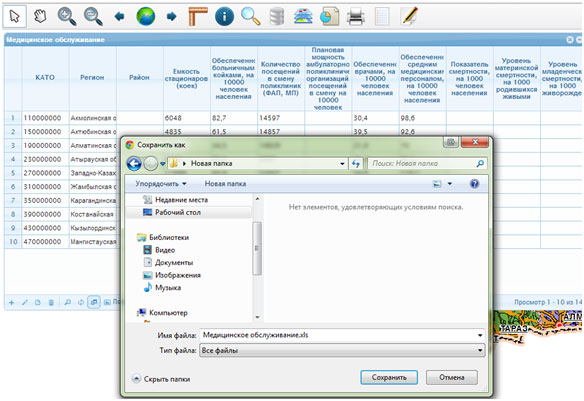
Экспорт файла
Инструмент «Печать» позволяет печатать фрагменты карты.
Для создания документа с фрагментом карты и текстом предназначен инструмент «Шаблоны». На рисунке ниже представлено диалоговое окно инструмента «Подготовка печати».
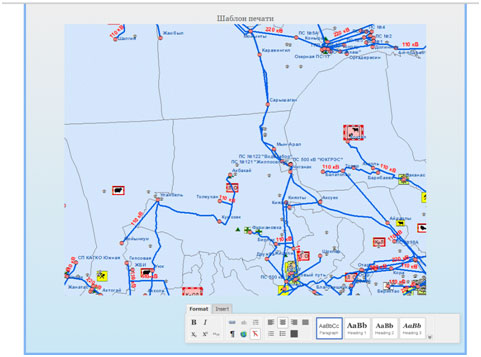
Окно подготовки печати
Инструмент «Идентификация» позволяет получить ГИС-сведения об объекте, а также атрибутивные данные: адрес объекта, тип объекта, площадь объекта и т.д.
Чтобы просмотреть атрибутивные данные необходимо нажать кнопку «Идентификация» и выделить нужный объект, после этого, данные об объекте будут выведены в дополнительном окне. На рисунке ниже показан пример идентификации объекта:
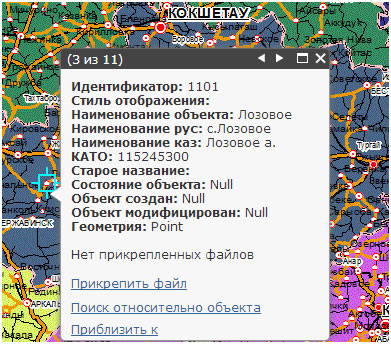
Пример идентификации объекта
Back to all projects